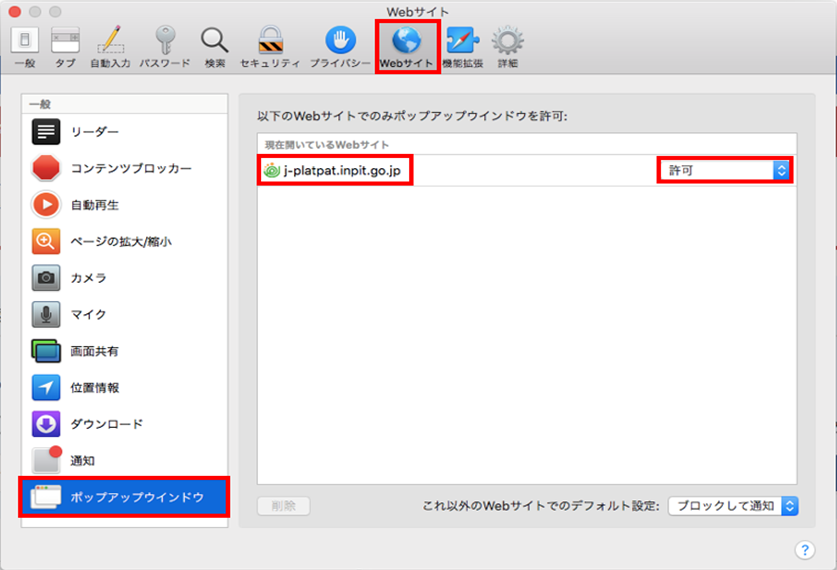FAQ(よくある質問と回答 No.7)
Q. 「複数PDFダウンロード」ボタンを押してもダウンロードができません。(「ポップアップがブロックされました。」と表示されます。)
A. ブラウザの設定でポップアップを許可することで、ダウンロードのための認証画面が表示されます。(以下、各ブラウザのポップアップ許可方法)
<ページ内リンク>
- Google Chromeの場合
- 「Google Chromeの設定」から「設定」→「詳細設定」を選択してください。
- 「サイトの設定」を選択してください。
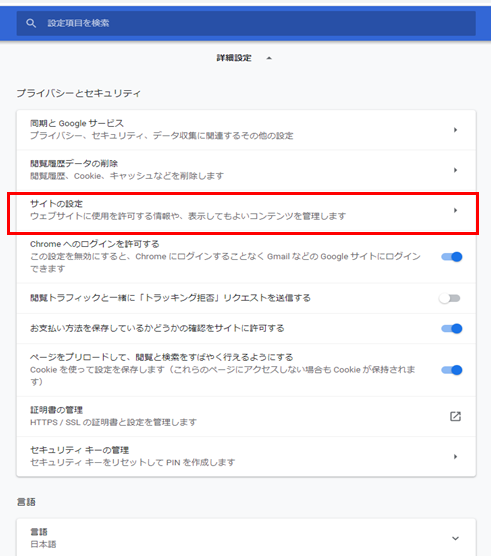
- 「ポップアップとリダイレクト」を選択してください。
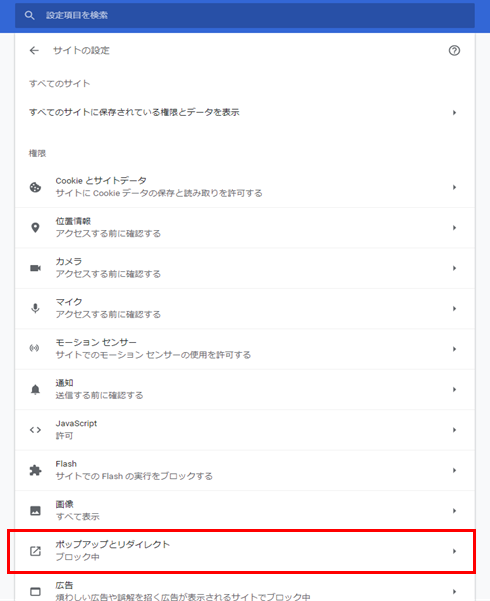
- 「許可」の右側にある「追加」ボタンを押下します。
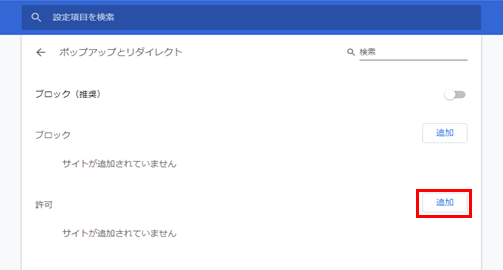
- 入力欄にJ-PlatPatのURL(https://www.j-platpat.inpit.go.jp/)を入力して「追加」ボタンを押下します。
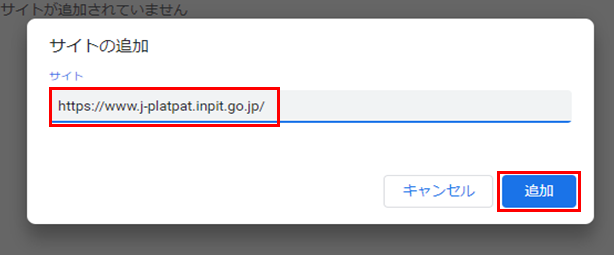
- Microsoft Edgeの場合
Edgeはバージョンによってポップアップの許可方法が異なります。バージョンの確認方法は次のとおりです。- 「設定など」から「設定」を選択してください。
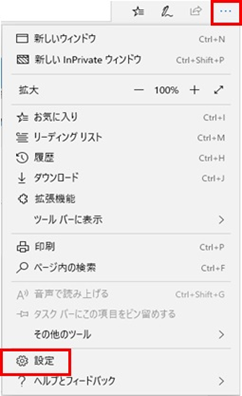
- 画面下部の「このアプリについて」内に、現在のバージョンが表示されます。
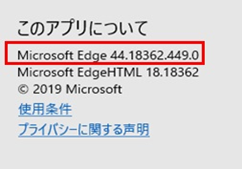
<Microsoft Edge(バージョン44 以降)の場合>- 画面右上の「設定など」から「設定」を選択してください。
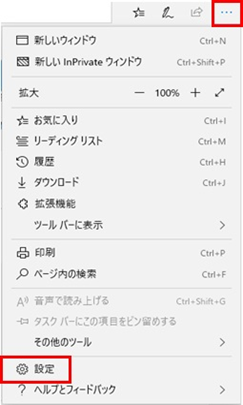
- 「<」を押下し、ナビゲーションビューを展開してください。
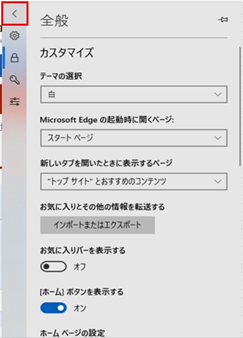
- 「プライバシーとセキュリティ」を選択します。
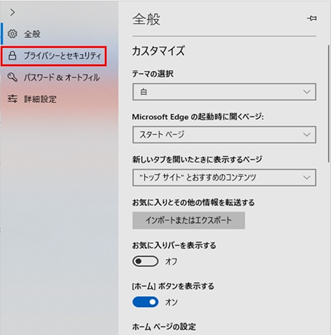
- 「ポップアップブロックをする」をオフにします。
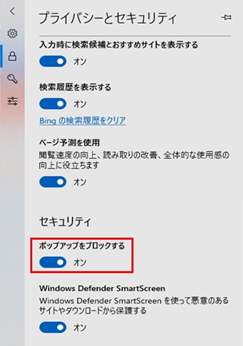
<Microsoft Edge(バージョン43以前)の場合>- 「設定など」から「設定」を選択してください。
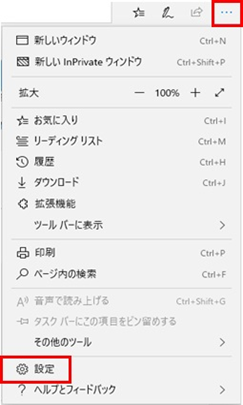
- 「設定画面」下部にある「詳細設定を表示」ボタンを押下してください。
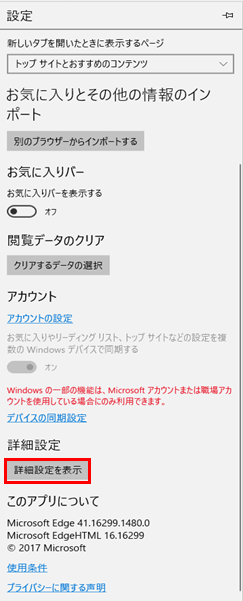
- 「ポップアップをブロックする」をオフにします。
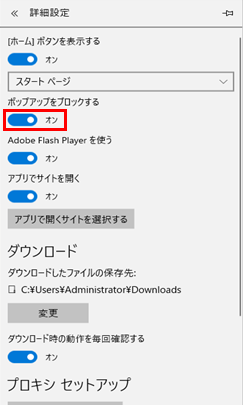
- 「設定など」から「設定」を選択してください。
- Firefoxの場合
- 右上のメニューボタンから「オプション」を選択してください。
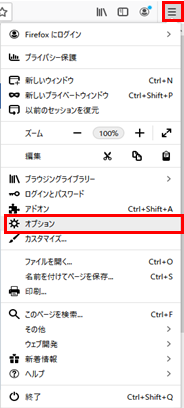
- プライバシーとセキュリティの「許可設定」欄の「ポップアップウィンドウをブロックする」の右側にある「許可サイト...」ボタンを押下します。
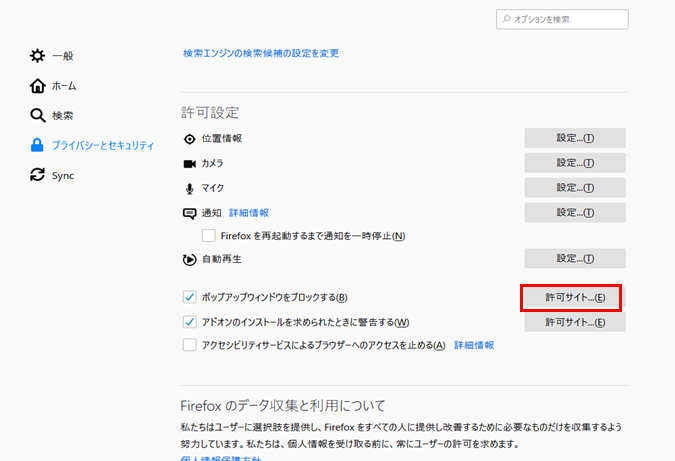
- 入力欄にJ-PlatPatのURL(https://www.j-platpat.inpit.go.jp/)を入力して「許可」→「変更を保存」ボタンを押下します。
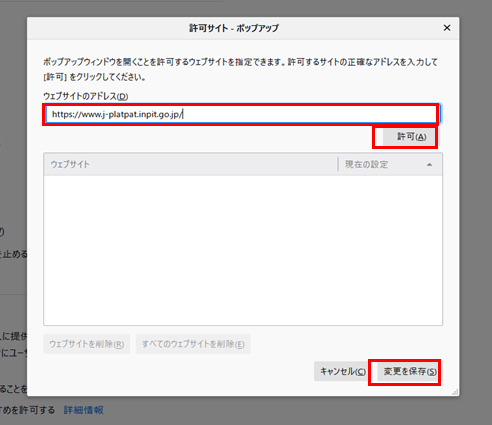
- 右上のメニューボタンから「オプション」を選択してください。
- Safariの場合
- 画面上のメニューバーから「Safari」→「環境設定」を選択してください。
- 「Webサイト」タブの中の「ポップアップウィンドウ」を選択してください。「現在開いているWebサイト」がJ-PlatPatのURLであることを確認し、右側のプルダウンから「許可」を選択します。